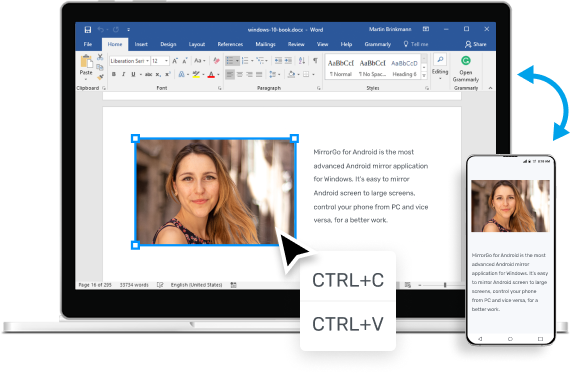(एन्ड्रोइड)
(एन्ड्रोइड)
एन्ड्रोइडका लागि MirrorGo विन्डोजको लागि सबैभन्दा उन्नत एन्ड्रोइड मिरर अनुप्रयोग हो। एन्ड्रोइड स्क्रिनहरू ठूला स्क्रिनहरूमा मिरर गर्न, PC बाट आफ्नो फोन नियन्त्रण गर्न, र राम्रो काम र बुद्धिमानी जीवनको लागि फाइलहरू स्थानान्तरण गर्न यो सुविधाजनक छ।
यसलाई निःशुल्क प्रयास गर्नुहोस् मूल्य निर्धारण हेर्नुहोस्Windows 10/8.1/8/7/Vista/XP को लागि

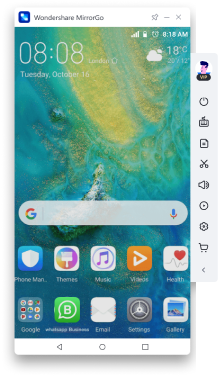

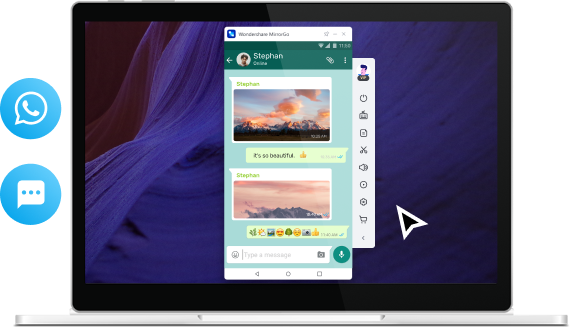
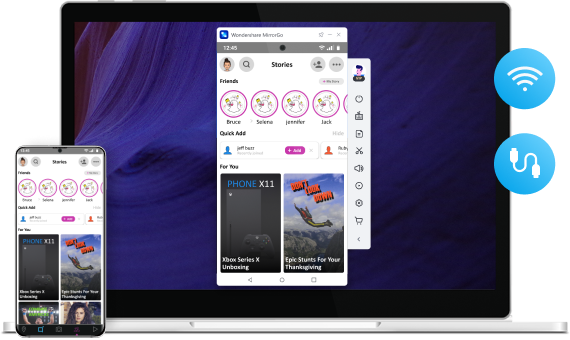
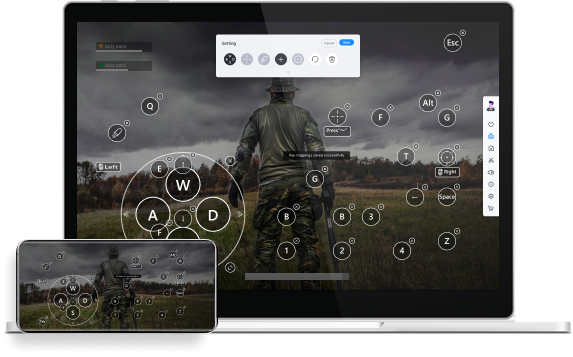
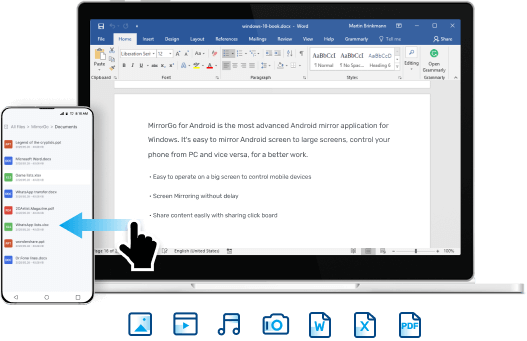
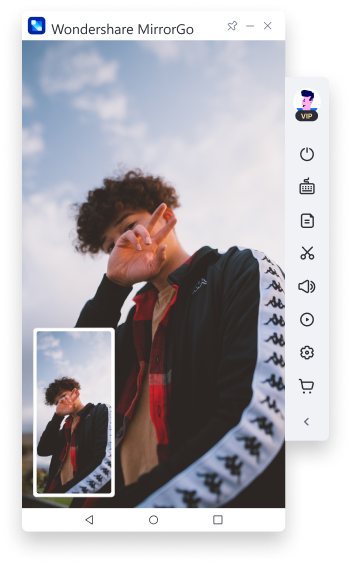






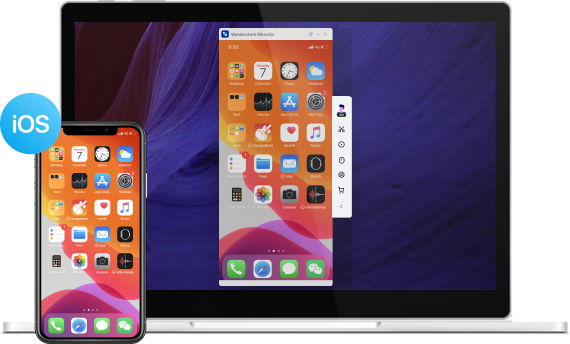
50 मिलियन भन्दा बढी ग्राहकहरु द्वारा माया गरिएको
5 समीक्षाहरू

एन्ड्रोइड स्क्रिनलाई PC? मा कसरी मिरर गर्ने
एन्ड्रोइड मिरर सफ्टवेयरले तपाइँलाई तपाइँको एन्ड्रोइड फोनको स्क्रिन तपाइँको कम्प्युटरमा मिरर गर्न तुरुन्तै मद्दत गर्न सक्छ। यो ठूलो स्क्रिनमा काम गर्न वा खेल्नको लागि अधिक सूक्ष्म छ। तपाईं आफ्नो मोबाइल फोन नियन्त्रण र कम्प्युटरबाट फोन सामग्री पहुँच गर्न सक्नुहुन्छ। यो प्राविधिक ज्ञान नभएका व्यक्तिहरूको लागि प्रयोगकर्ता-अनुकूल प्लेटफर्म हो।

चरण 1. कम्प्युटरमा MirrorGo सफ्टवेयर स्थापना गर्नुहोस्।
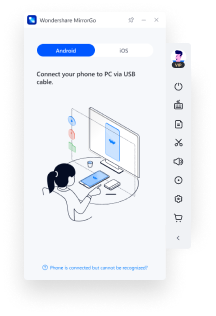
चरण 2. USB मार्फत PC सँग आफ्नो एन्ड्रोइड फोन जडान गर्नुहोस्।
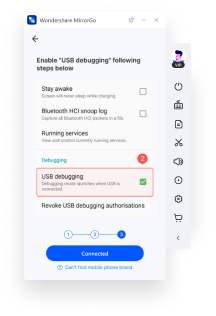
चरण 3. एन्ड्रोइडमा USB डिबगिङ सक्षम गर्नुहोस् र मिरर गर्न सुरु गर्नुहोस्।
Wondershare MirrorGo (एन्ड्रोइड)
 सुरक्षित डाउनलोड। 100 मिलियन प्रयोगकर्ताहरू द्वारा विश्वसनीय
सुरक्षित डाउनलोड। 100 मिलियन प्रयोगकर्ताहरू द्वारा विश्वसनीय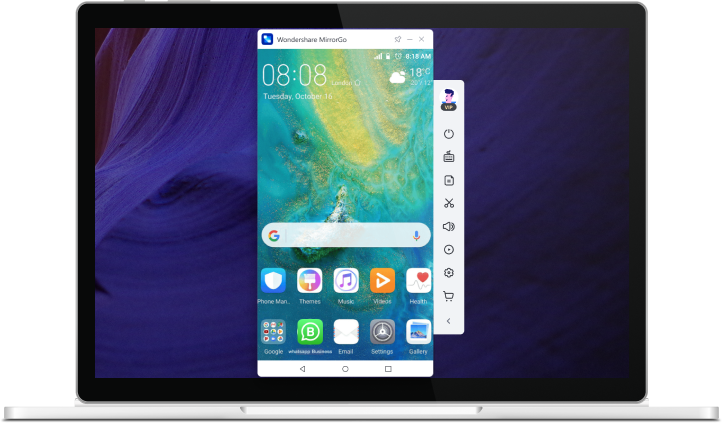
प्राविधिक विवरण
सि.पी. यु
1GHz (32 बिट वा 64 बिट)
RAM
256 MB वा बढी RAM (1024MB सिफारिस गरिएको)
हार्ड डिस्क स्पेस
200 MB र माथि खाली ठाउँ
OS
एन्ड्रोइड 6.0 र उच्च
हार्ड डिस्क स्पेस
MirrorGo (Android) FAQs
MirrorGo (Android) टिप्स र ट्रिक्स
- PC? बाट एन्ड्रोइड फोन कसरी नियन्त्रण गर्ने
- स्क्रिन मिररिङ एन्ड्रोइड टु पीसीका लागि ६ उत्कृष्ट एपहरू
- तपाईंको एन्ड्रोइडलाई एन्ड्रोइडमा मिरर गर्न गाइड
- विन्डोज पीसी/म्याकमा एन्ड्रोइड गेमहरू खेल्ने १० तरिकाहरू
- शीर्ष 7 नि: शुल्क अनलाइन एन्ड्रोइड इमुलेटरहरू
- एन्ड्रोइड फोनमा पीसी स्क्रिन कसरी मिरर गर्ने?
- एन्ड्रोइडमा शीर्ष १० एयरप्ले एपहरू
- एन्ड्रोइडबाट एप्पल टिभीमा कुनै पनि कुरा कसरी स्ट्रिम गर्ने
- PC बाट रिमोट पहुँच एन्ड्रोइड फोन
हाम्रा ग्राहकहरू पनि डाउनलोड गर्दै छन्

Dr.Fone - प्रणाली मर्मत (iOS)
रिकभरी मोड, सेतो एप्पल लोगो, कालो स्क्रिन, सुरुमा लुपिङ, आदि जस्ता विभिन्न iOS प्रणाली समस्याहरूसँग समाधान गर्नुहोस्।

Dr.Fone - फोन ब्याकअप (iOS)
कुनै पनि वस्तुलाई यन्त्रमा/मा ब्याकअप गर्नुहोस् र पुनर्स्थापना गर्नुहोस्, र ब्याकअपबाट तपाईले चाहानु भएको कम्प्युटरमा निर्यात गर्नुहोस्।

Dr.Fone - फोन प्रबन्धक (iOS)
आफ्नो iOS यन्त्रहरू र कम्प्युटरहरू बीच सम्पर्कहरू, SMS, फोटोहरू, संगीत, भिडियो, र थप स्थानान्तरण गर्नुहोस्।